鼠标是一种很常用的电脑输入设备,也是重要的硬件之一。打游戏、浏览网页,播放媒体等都要用到鼠标,可是有时候遇到html' target='_blank'>windows7系统鼠标不动失灵的问题怎么办呢?不要担心,针对此问题,小编来和大家分享windows7鼠标不动失灵的解决方法。
具体方法如下:
1、在windows 7系统里,点击开始菜单;

2、点击“控制面板”,打开控制面板;

3、点击“查看设备和打印机”,打开设备和打印机;
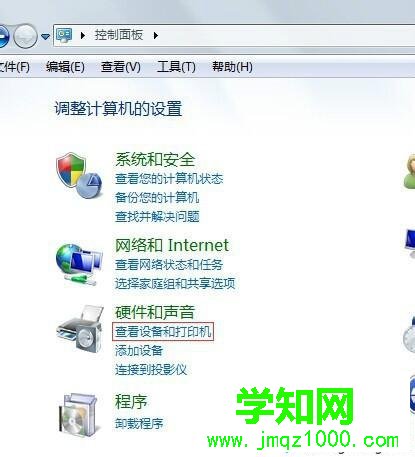
4、在“设备和打印机”中用鼠标右键单击“鼠标”选项里的“设置鼠标”;
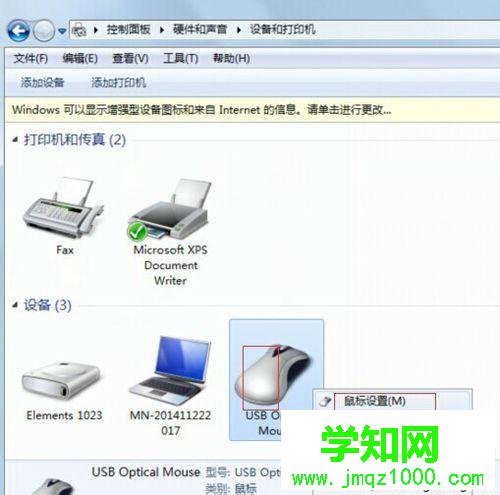
5、在“鼠标属性”中改变“鼠标双击”的速度,点击应用即可。
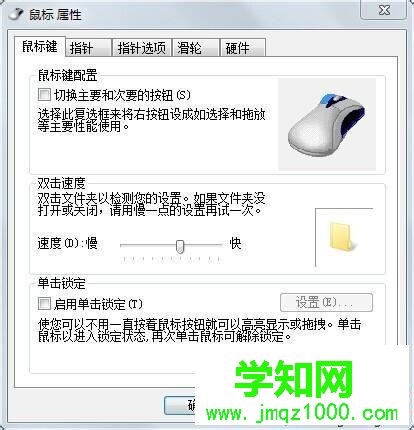
上述内容也就是windows7鼠标不动失灵的解决方法,简单调节之后,鼠标就恢复正常了,要是下次遇到一样问题,只要参考本教程来解决吧。
相关教程:windows7系统图标win7调整鼠标灵敏度windows7系统鼠标设置mac装win7鼠标不能动鼠标滚轮上下失灵郑重声明:本文版权归原作者所有,转载文章仅为传播更多信息之目的,如作者信息标记有误,请第一时间联系我们修改或删除,多谢。
新闻热点
疑难解答